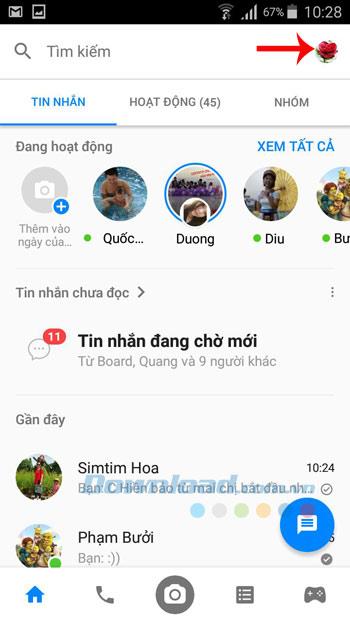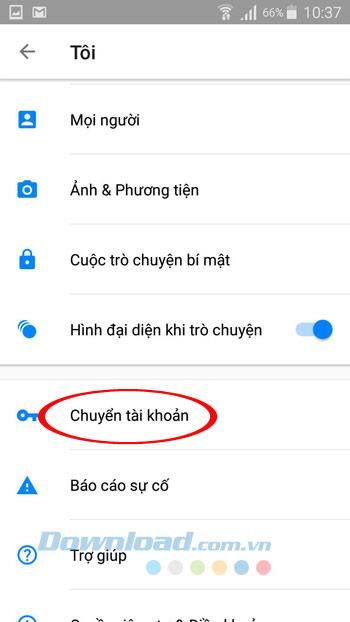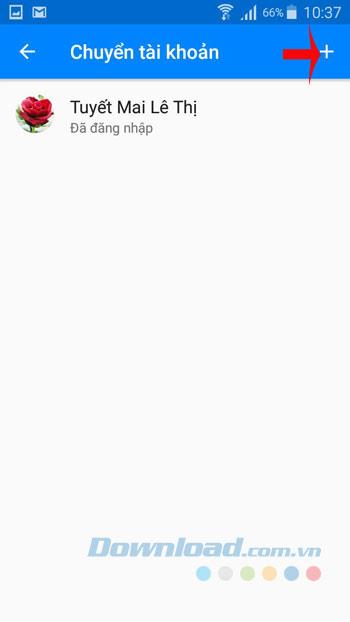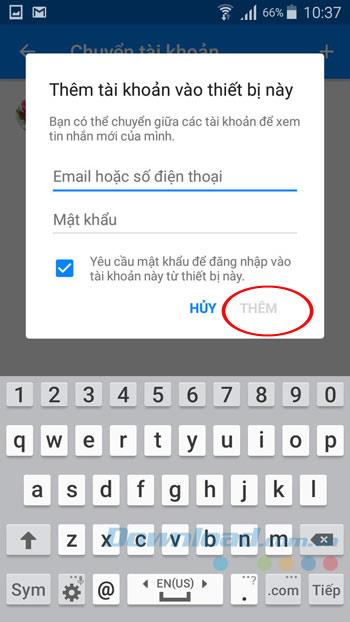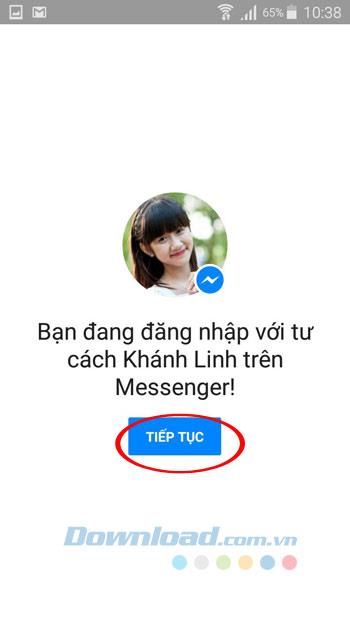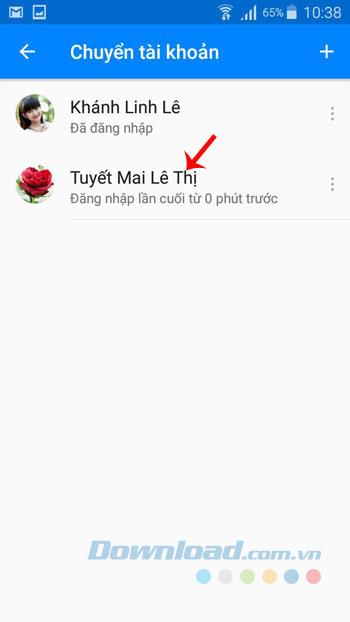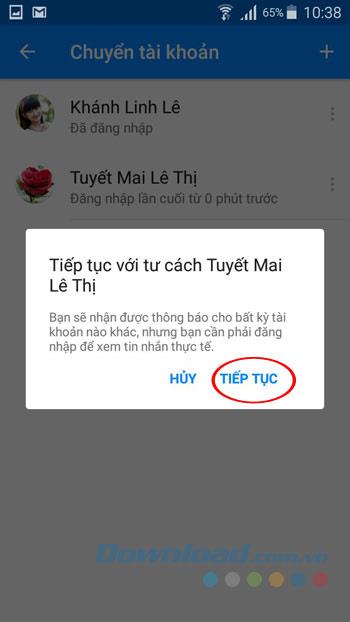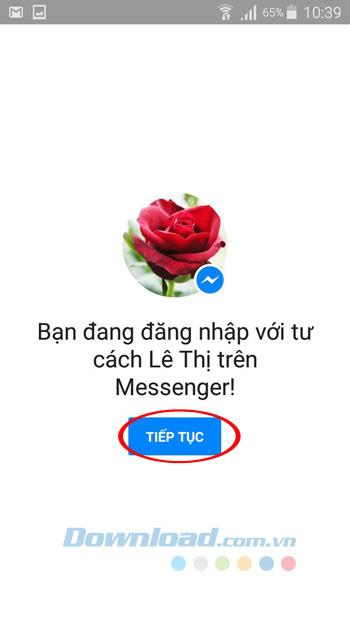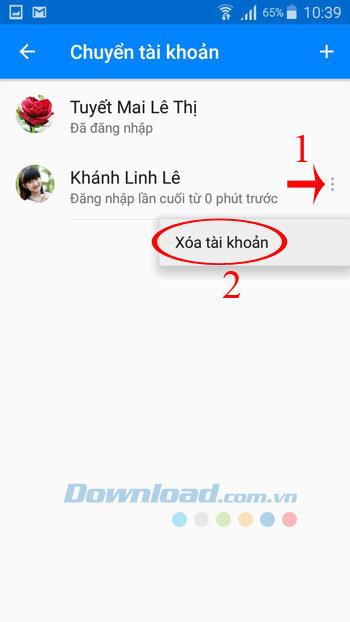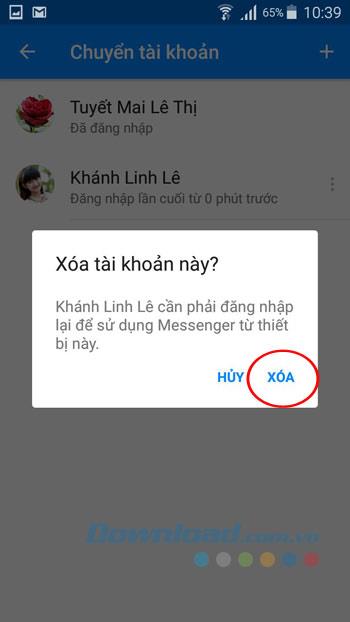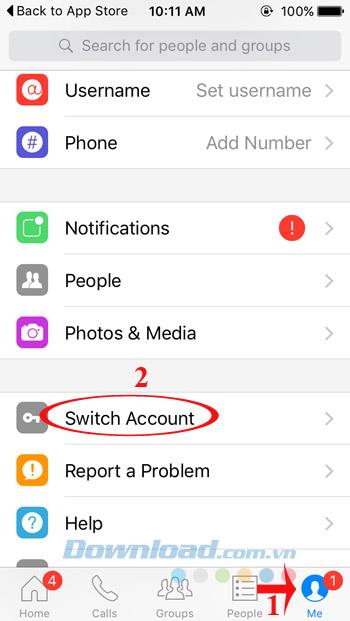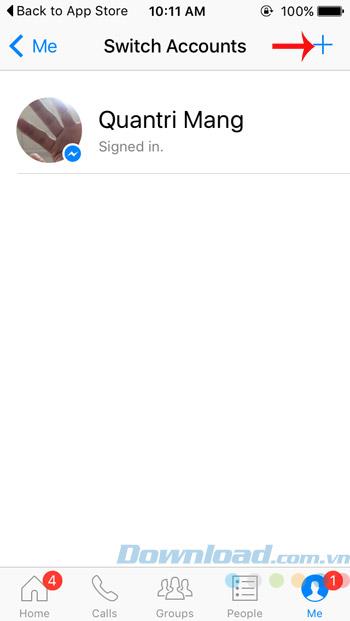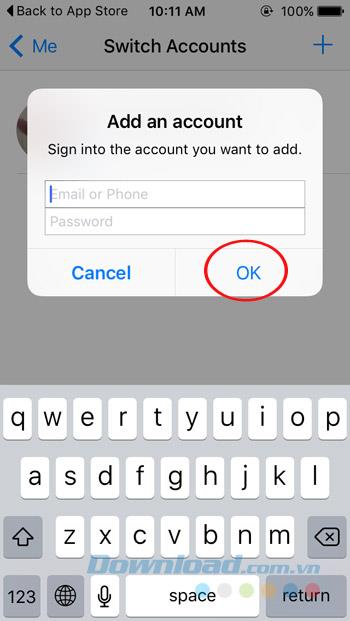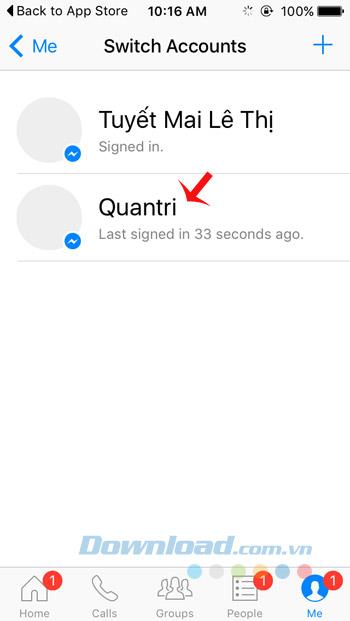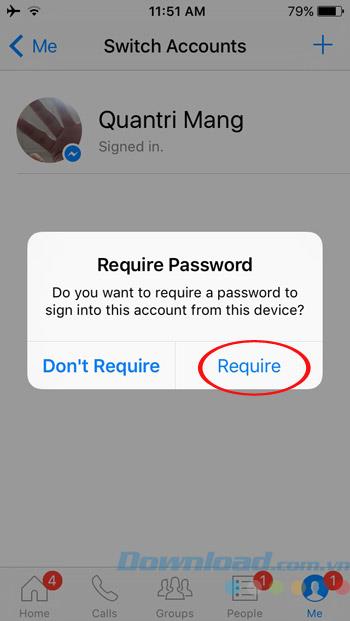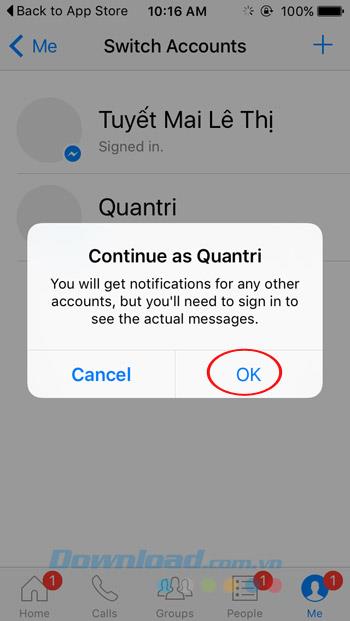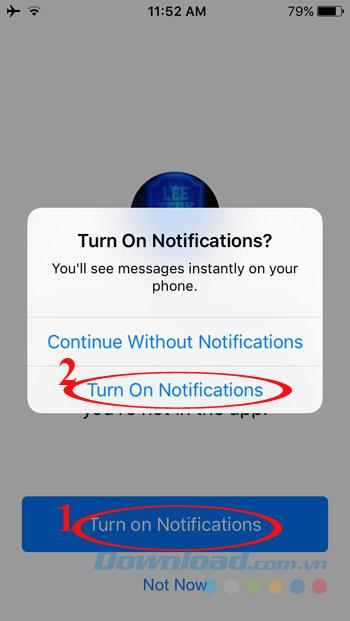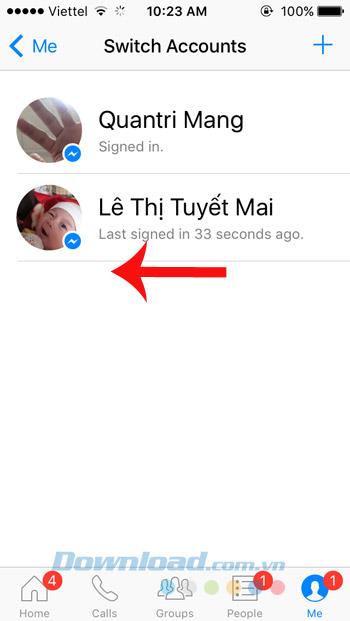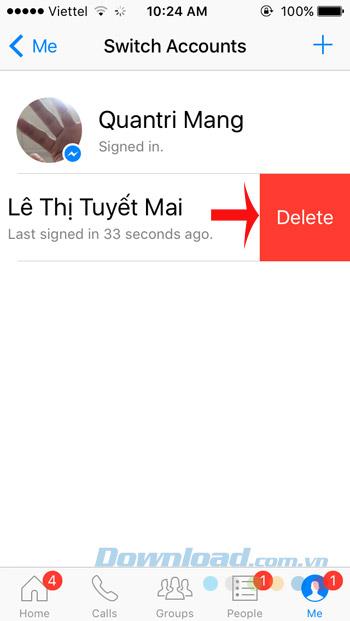Facebook, yılın başından bu yana Android platformu için aynı cihazda birden fazla Facebook Messenger hesabına giriş yapmayı destekliyor, ancak şu ana kadar resmi olarak iOS platformunu destekledi. Bu özellik, mesajı kontrol etmek için makineyi ödünç alan birçok Facebook hesabına sahip olanlar için çok yararlıdır ...
Daha önce, bunu yapmak için kullanıcıların başka bir hesaba giriş yapmadan önce hesaptan çıkış yapması gerekiyordu. Çoklu Hesapların bu çoklu hesap giriş özelliği gerçekten kullanışlı, değil mi? Peki neden daha fazla tereddüt, bu ilginç özelliği yaşamak için lütfen Facebook Messenger'ı en son sürüme güncelleyin!
Adım 1: Facebook Messenger uygulamasını açın, sağ üst köşedeki kişisel avatar simgesine tıklayın, aşağı kaydırın ve Hesap değiştir'i seçin . Burada, yeni bir Facebook hesabı eklemek için + sembolüne tıklayın .
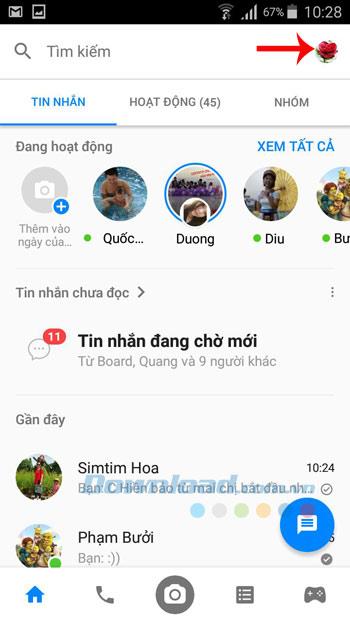
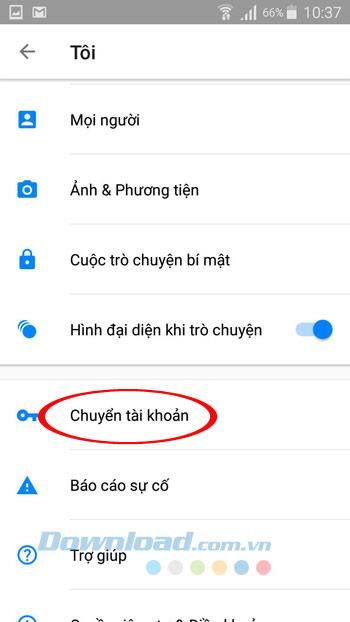
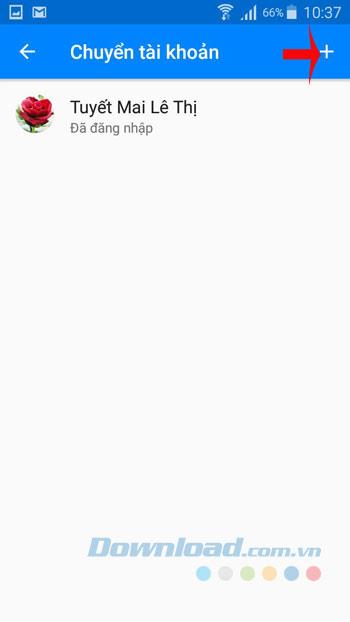
2. Adım: Arayüz hesabı ekleyin , bu cihaza kendi kullanıcı adı ve şifrenizi girin ve Ekle . Bunun hemen ardından "Messenger'da .... olarak oturum açtınız! " Arabirimi görünecektir . Hesap eklemek için Devam'ı tıklayın .
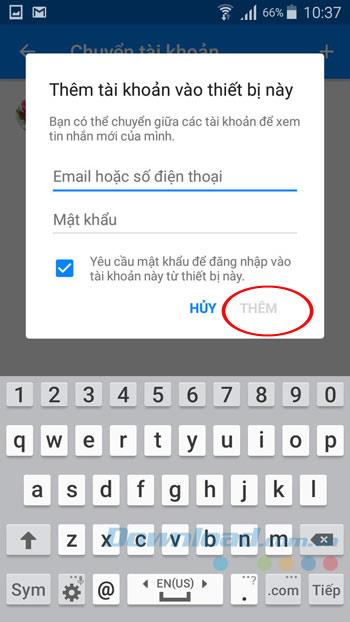
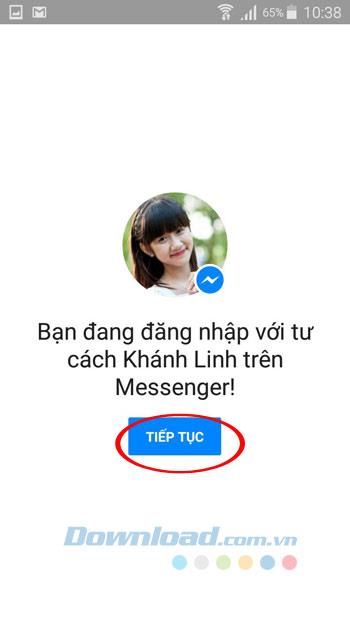
3. Adım: Şimdi Hesap Aktarımı arayüzünde 2 hesap göreceksiniz. Başka bir hesap eklemek istiyorsanız sadece aynısını yapın. Ayrıca başka bir hesaba geçmek istediğinizde, aktarmak istediğiniz hesabı tıklamanız yeterlidir. Hemen ardından devam etmek isteyip istemediğinizi soran bir iletişim kutusu, Devam'ı tıklatın . Başka bir hesabı kolayca kullanmak için Devam'ı tıklayın .
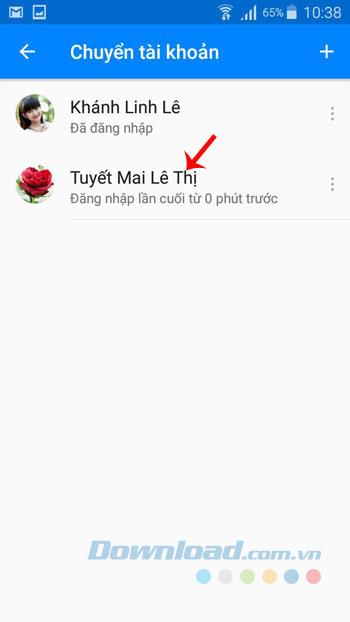
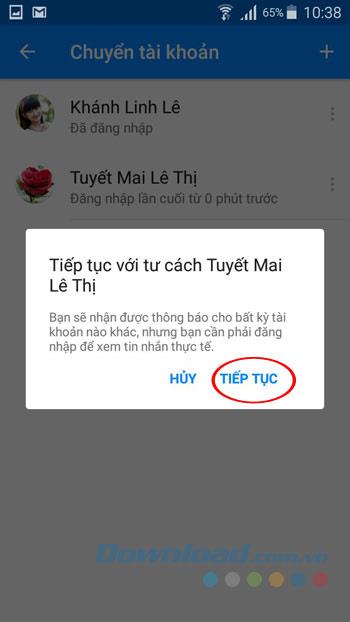
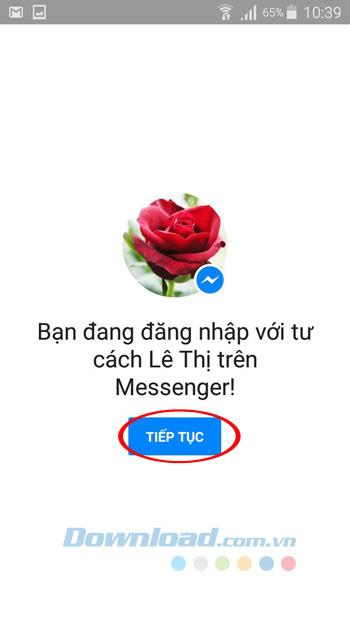
4. Adım: Yine de hesaptan çıkış yapmak istiyorsanız, oturumu kapatmak istediğiniz hesabın adının yanındaki 3 dikey nokta simgesini tıklamanız yeterlidir , Hesabı sil'i seçin . Bu hesabı sil penceresi ne zaman görünür ? , bitirmek için Sil'i tıklayın . Ardından, kullanmak için tekrar giriş yapmanız gerekir.
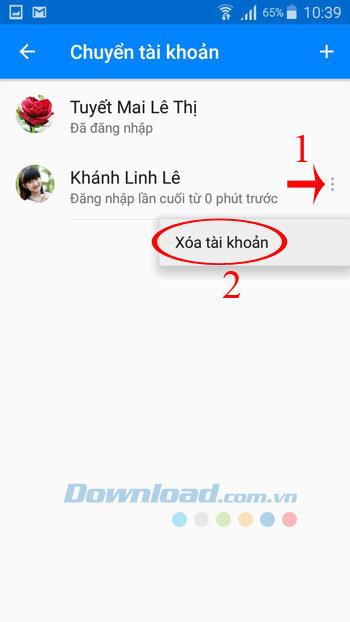
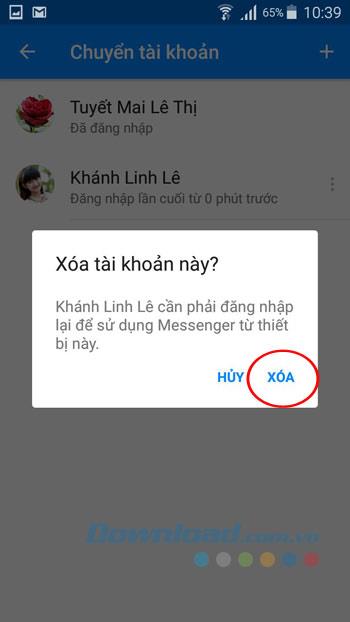
Android'de Facebook Messenger hesabının nasıl aktarılacağına ilişkin video
İOS'ta Facebook Messenger'da birden çok hesaba nasıl giriş yapılır
Adım 1: iOS için Facebook Messenger uygulamasını açın, Ben sekmesine geçin , aşağı kaydırın ve Hesap Değiştir'i tıklayın . Ardından, ekranın sağ üst köşesindeki + simgesini tıklayın , ardından başka bir Facebook hesabıyla giriş yapın.
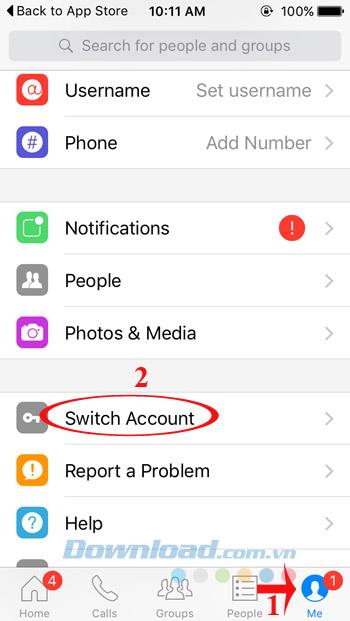
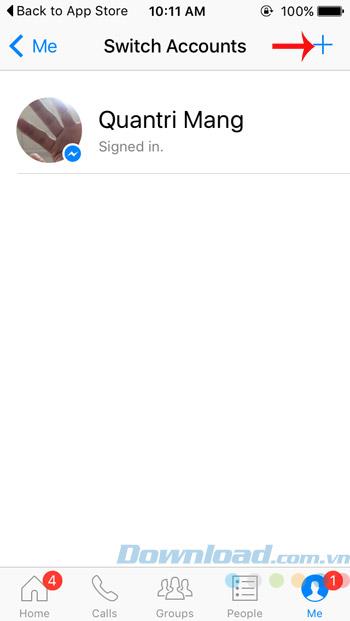
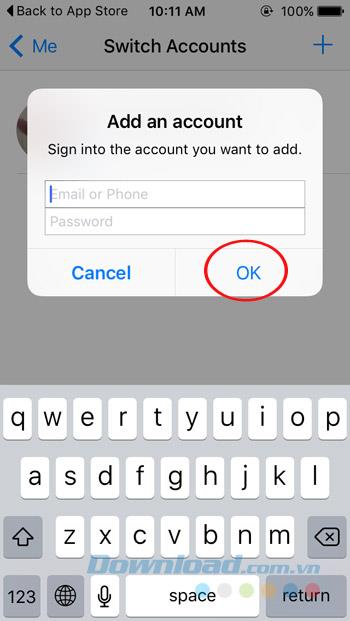
Adım 2: Şimdi 2 farklı hesap göreceksiniz, başka bir hesap eklemek istediğinizde aynısını yapın. Ayrıca başka bir hesaba geçmek istediğinizde, aktarmak istediğiniz hesabı tıklamanız yeterlidir. Kısa süre içinde bu cihazdan bir hesapta oturum açmadan önce şifre isteyip istemediğinizi soran bir iletişim kutusu açılacak mı? Kabul ediyorsanız, İste'yi tıklayın ve ardından şifrenizi girin.
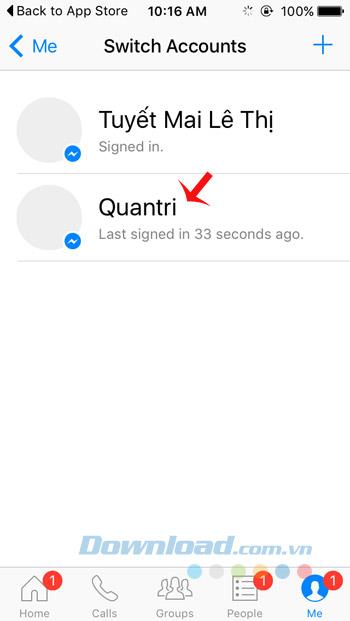
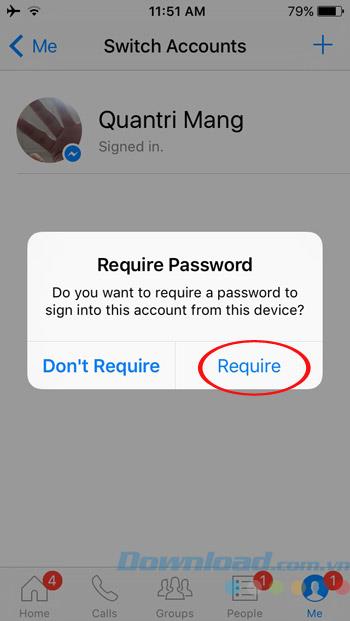
Adım 3: iletişim kutusu size bildirilir ve tıklama kabul ediyorsanız olmak isteyip istemediğinizi soran göründüğünde Tamam , o zaman sonraki tıklayın 2 kez Bildirimler açın bildirimleri açmayı.
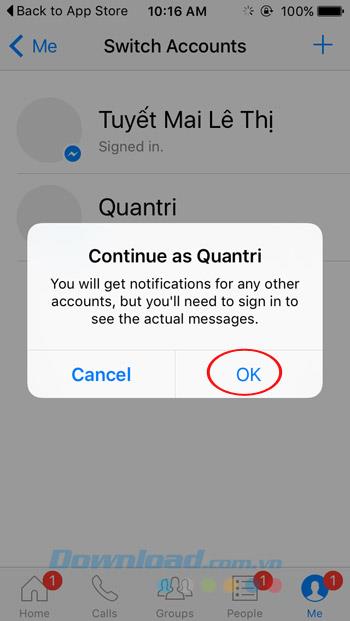
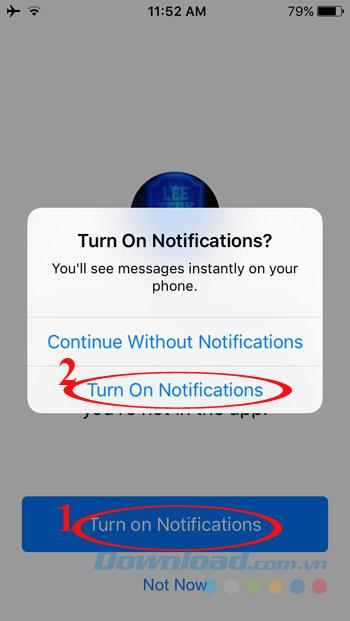
4. Adım: Ayrıca hesabınızdan çıkış yapmak, hesap adını basılı tutun , sola sürükleyin ve Sil'i seçin .
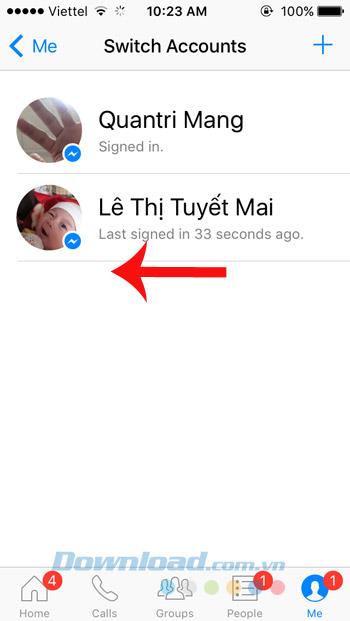
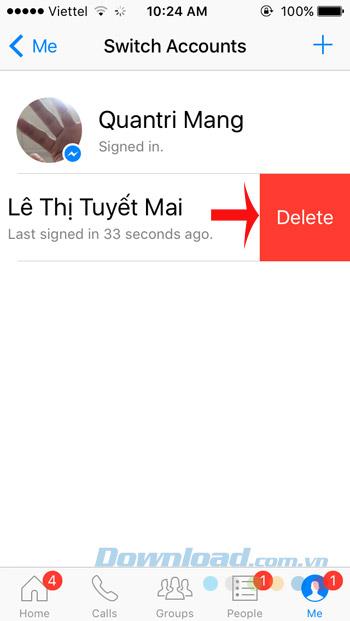
İOS için Facebook Messenger'da birden çok hesaba giriş yapma talimatları
Kullanıcıların aynı anda birden fazla Facebook Messenger hesabına giriş yapabilmeleri harika.
Size başarılı bir uygulama dilerim!